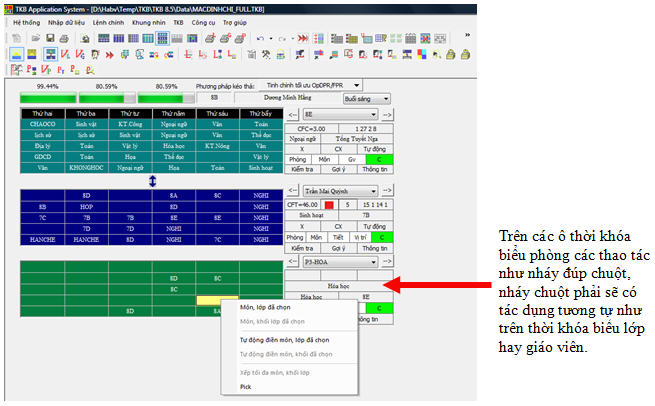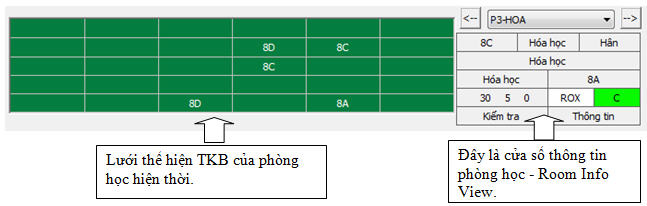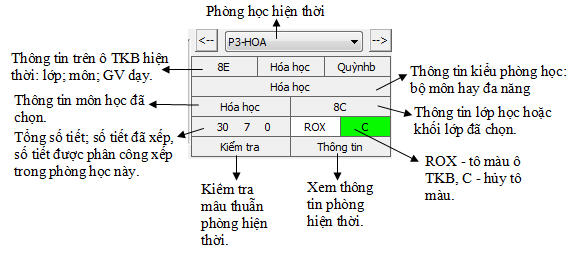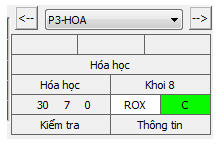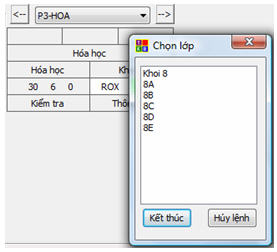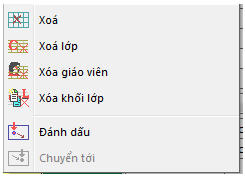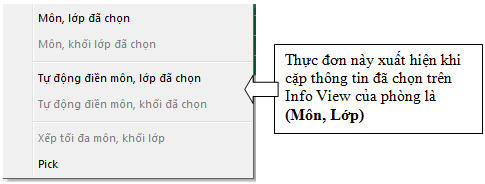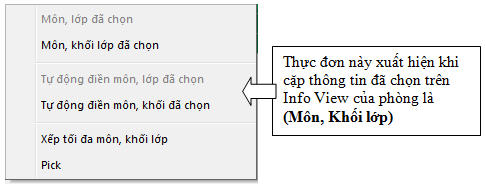| Cong ty Cong Nghe Tin hoc Nha truong | http://www.schoolnet.vn |
| TKB 8.5: nâng cấp giao diện Triple View cho phép thao tác trực tiếp trên thời khóa biểu phòng học 13/07/2011 Bùi Việt Hà, công ty Công nghệ Tin học Nhà trường
Giờ đây người xếp thời khóa biểu có thể thao tác trực tiếp trên các thời khóa biểu phòng học tương tự như thao tác trên các thời khóa biểu lớp hay giáo viên trong mọi giao diện tinh chỉnh dữ liệu thời khóa biểu của phần mềm. Bây giờ chúng ta sẽ tìm hiểu kỹ tính năng này trong lệnh Triple View của TKB 8.5. Trong hình dưới đây chúng ta thấy khung thông tin phòng đã hoạt động đầy đủ và người dùng có thể thao tác trực tiếp trên các ô của thời khóa biểu phòng học, cả bộ môn lẫn đa năng.
1. Cửa sổ Room Info ViewCửa sổ thông tin phòng học (Room Info View) nằm bên phải các thời khóa biểu phòng. Cửa sổ này chứa các thông tin và một số lệnh chính liên quan đến phòng. Các thông tin có trong Room Info View này cũng tương tự như các Info View của lớp và giáo viên trong phần mềm TKB.
Thông tin chi tiết của InfoView của phòng học được mô tả trong sơ đồ dưới đây.
Trong các thông tin này, điểm khác biệt chính là bộ thông tin (Môn, Lớp học) được chọn trong cửa sổ trên. Thông tin này dùng để xếp tiết trực tiếp trên ô TKB phòng. Có 2 kiểu chọn bộ thông tin này: Kiểu 1: Môn, Lớp học. Kiểu 2: Môn, Khối lớp Cách lựa chọ bộ thông tin này như sau: nháy chuột lên ô dữ liệu tương ứng, sẽ xuất hiện một bảng chọn danh sách, nháy chuột để chọn thông tin tiếp theo. Khi nháy chuột vào nút bên trái cho phép chọn các môn học tương ứng với phòng bộ môn hiện thời. Nếu phòng này là loại phòng đa năng thì cho phép chọn bất kỳ môn học nào. Nháy chuột lên nút bên phải sẽ cho phép chọn các lớp tương ứng được phân công học môn học này trong phòng bộ môn. Đối với phòng học bộ môn được phép chọn một lớp hoặc cả một khối lớp. Đối với phòng đa năng thì chỉ được phép chọn các lớp. 2. Thao tác trên ô TKB phòngCác thao tác trên ô TKB phòng được nâng cấp hoàn toàn trong TKB 8.5. (1) Thao tác nháy chuột phải Nếu ô hiện thời trên TKB phòng có tiết học, bảng chọn sau đây sẽ xuất hiện cho phép thực hiện các lệnh đối với tiết học này. - Xóa: xóa 1 tiết học tại ô hiện thời. - Xóa lớp: xóa toàn bộ các tiết trên TKB phòng có cùng lớp với tiết hiện thời. - Xóa giáo viên: xóa toàn bộ các tiết trên TKB phòng có cùng giáo viên với tiết hiện thời. - Xóa khối lớp: xóa toàn bộ các tiết trên TKB phòng có cùng khối lớp với tiết hiện thời. (2) Thao tác nháy đúp chuột Thao tác nháy đúp chuột lên 1 ô rỗng củaTKB phòng có ý nghĩa tương tự thao tác nháy đúp lên ô TKB lớp và giáo viên của phần mềm. Một thực đơn sẽ xuất hiện ghi rõ các chức năng có thể thực hiện tiếp theo. - Môn, lớp đã chọn: xếp 1 tiết theo bộ (phòng, môn, lớp) đã chọn vào ô TKB hiện thời. Lệnh này sẽ cố gắng xếp bộ thông tin này vào ô đang kích hoạt trên TKB. - Tự động điền môn, lớp đã chọn: xếp 1 tiết theo bộ (phòng, môn, lớp) đã chọn vào ô TKB hiện thời hoặc một ô khác trong cùng buổi học. Như vậy lệnh này sẽ cố gắng xếp 1 tiết vào TKB của phòng hiện thời với điều kiện trong cùng 1 buổi. - Môn, khối lớp đã chọn: xếp 1 tiết theo bộ (phòng, môn, lớp), trong đó lớp thuộc khối lớp đã chọn đã chọn vào ô TKB hiện thời. Lệnh này sẽ cố gắng xếp bộ thông tin này vào ô đang kích hoạt trên TKB. - Tự động điền môn, khối lớp đã chọn: xếp 1 tiết theo bộ (phòng, môn, lớp), trong đó lớp thuộc khối lớp đã chọn đã chọn vào ô TKB hiện thời hoặc một ô khác trong cùng buổi học. Như vậy lệnh này sẽ cố gắng xếp 1 tiết vào TKB của phòng hiện thời với điều kiện trong cùng 1 buổi. - Xếp tối đa môn, khối lớp: cố gắng xếp tối đa các nhiều các tốt các bộ thông tin (phòng, môn, lớp), trong đó lớp thuộc khối lớp đã chọn đã chọn vào các ô của buổi học hiện thời, ưu tiên cho ô đang được kích hoạt. - Pick: cài đặt hoặc hủy trạng thái KHÔNG XẾP trên ô TKB hiện thời. |
| URL của bài viết này::http://www.schoolnet.vn/modules.php?name=News&file=article&sid=5441 |
| © Cong ty Cong Nghe Tin hoc Nha truong | contact: sales@schoolnet.vn |
 Trong phiên bản mới TKB 8.5 có một loạt tính năng mới liên quan đến phòng học bộ môn và đa năng. Bài viết này sẽ trình bày thêm 1 tính năng mới nữa của phần mềm TKB 8.5 liên quan đến phòng học. Trong các phiên bản trước đây của phần mềm TKB, người dùng chỉ được thao tác trên các TKB lớp và giáo viên và không thể thao tác được trên các TKB phòng. Trong phiên bản TKB 8.5 hạn chế này đã được nâng cấp toàn diện.
Trong phiên bản mới TKB 8.5 có một loạt tính năng mới liên quan đến phòng học bộ môn và đa năng. Bài viết này sẽ trình bày thêm 1 tính năng mới nữa của phần mềm TKB 8.5 liên quan đến phòng học. Trong các phiên bản trước đây của phần mềm TKB, người dùng chỉ được thao tác trên các TKB lớp và giáo viên và không thể thao tác được trên các TKB phòng. Trong phiên bản TKB 8.5 hạn chế này đã được nâng cấp toàn diện.